Hướng dẫn cách tắt “hoàn tất thiết lập thiết bị của bạn” với lời nhắc “nhắc tôi sau 3 ngày” trên Windows 11
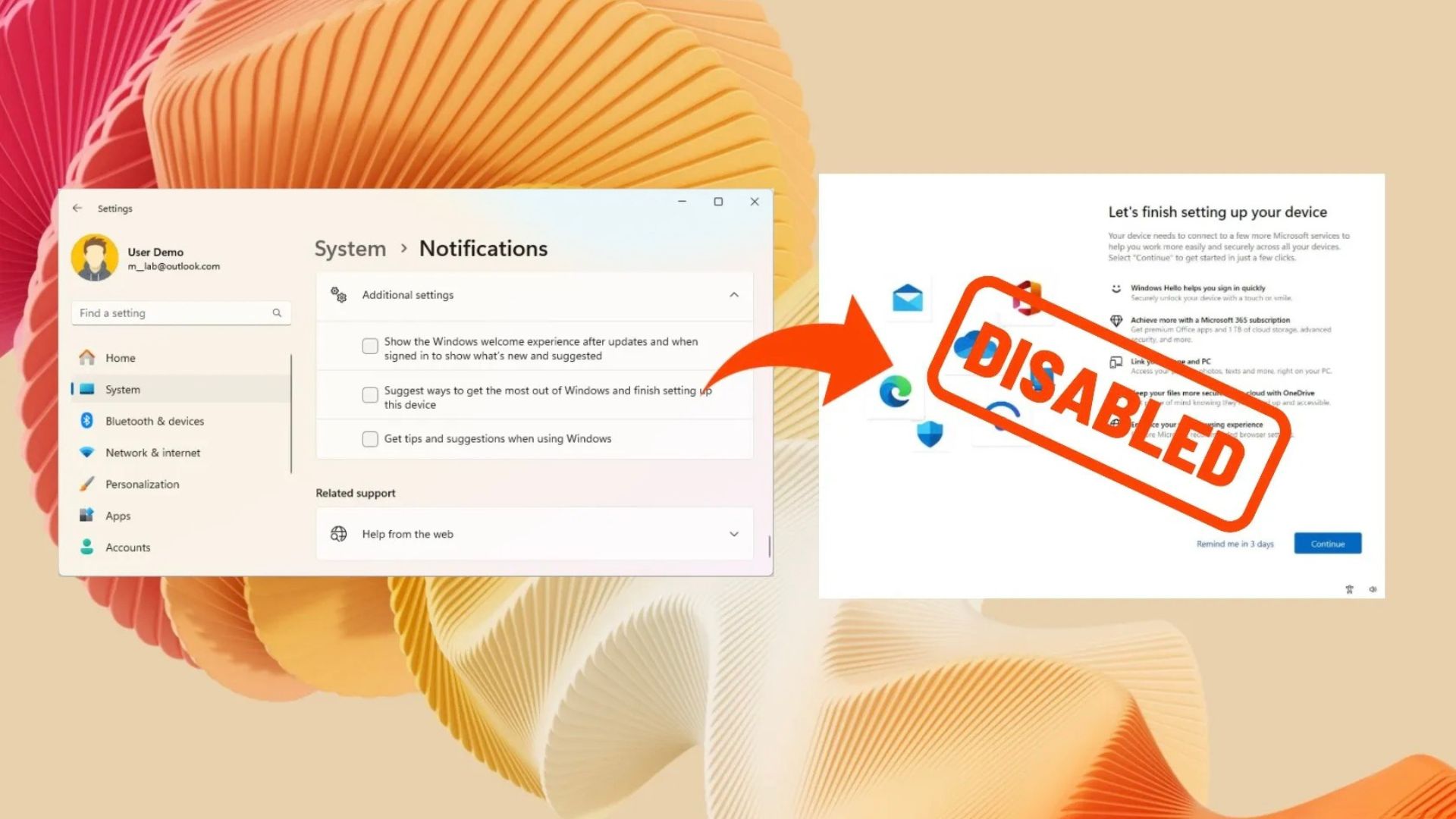
Trên Windows 11, bạn có thể ngăn hệ thống hiển thị trang “Hãy hoàn tất thiết lập thiết bị của bạn” khi đăng nhập, và trong hướng dẫn này, tôi sẽ giải thích các bước để hoàn thành quy trình này.
Đôi khi, sau khi cài đặt bản cập nhật hoặc khởi động lại máy tính, Windows 11 có thể hiển thị lời nhắc “Hãy hoàn tất thiết lập thiết bị của bạn” để lôi kéo bạn sử dụng các tính năng và dịch vụ khác, chẳng hạn như OneDrive và Microsoft 365. Microsoft thậm chí còn sử dụng trang này để cố gắng khiến bạn chuyển sang trình duyệt Edge nếu bạn đang sử dụng ứng dụng khác.
Trang này cũng bao gồm nút “Tiếp tục” để làm theo các đề xuất, và thay vì một tùy chọn để ngừng nhận thông báo này, bạn sẽ chỉ tìm thấy tùy chọn “Nhắc tôi sau 3 ngày” (hoặc “Nhắc tôi sau”). Sau khi bạn nhấp vào tùy chọn này, bạn cuối cùng sẽ thấy lại thông báo tương tự hết lần này đến lần khác, điều này có thể nhanh chóng gây khó chịu.
Tuy nhiên, Windows 11 có tùy chọn để vô hiệu hóa thông báo này và các thông báo khác, nhưng nó bị ẩn sâu trong cài đặt, vì vậy rất khó tìm. Trong hướng dẫn này, tôi sẽ trình bày các bước để loại bỏ trang cố gắng lôi kéo bạn cấu hình các tính năng nhất định hoặc đăng ký các dịch vụ cụ thể để tiếp tục sử dụng Windows 11.
Xem thêm: Hướng dẫn cách cài đặt Windows 11 trên phân vùng tùy chỉnh
Bạn có hai phương pháp để ngăn Windows 11 hiển thị trang nhắc nhở này:
1. Tắt lời nhắc qua cài đặt (settings)
Để ngăn Windows 11 hiển thị trang “Hoàn tất thiết lập thiết bị của bạn“, hãy làm theo các bước sau:
1. Mở Cài đặt (Settings) trên Windows 11.
2. Nhấp vào mục Hệ thống (System).
3. Nhấp vào trang Thông báo (Notifications).
4. Nhấp vào Cài đặt bổ sung (Additional settings) ở cuối trang.
5. Bỏ chọn tùy chọn: “Đề xuất cách khai thác tối đa Windows và hoàn tất thiết lập thiết bị này“ (Suggest ways to get the most out of Windows and finish setting up this device) để tắt thông báo thiết lập thiết bị.
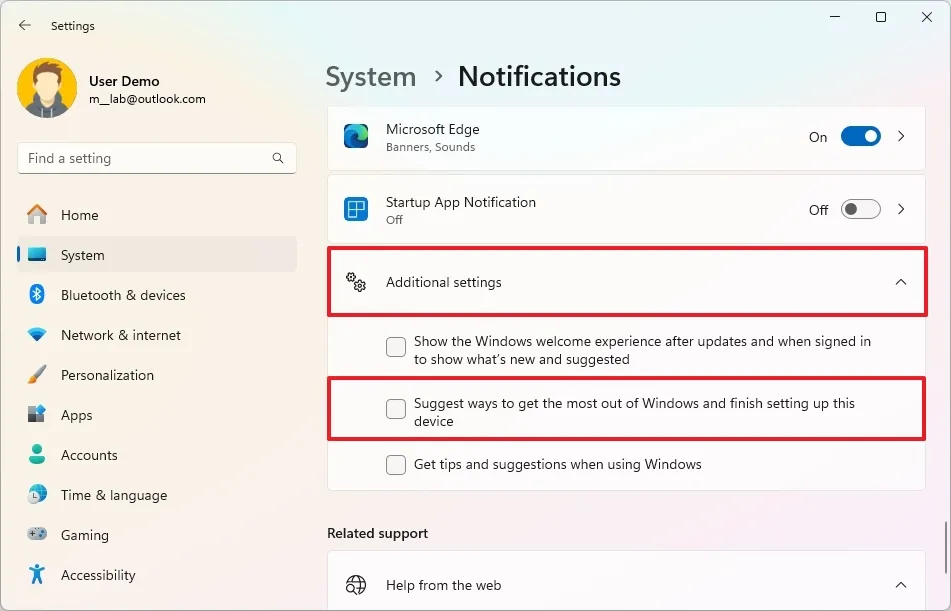
6. (Tùy chọn) Bỏ chọn tùy chọn: “Hiển thị trải nghiệm chào mừng của Windows sau khi cập nhật và khi đăng nhập để hiển thị nội dung mới và được đề xuất“ (Show the Windows welcome experience after updates and when signed in to show what’s new and suggested).
7. (Tùy chọn) Bỏ chọn tùy chọn: “Nhận mẹo và đề xuất khi sử dụng Windows“ (Get tips and suggestions when using Windows).
Sau khi hoàn thành các bước này, bạn sẽ không còn thấy trang “Hãy hoàn tất thiết lập thiết bị của bạn“ khi đăng nhập sau khi cài đặt bản cập nhật hoặc khởi động lại máy tính nữa.
2. Tắt lời nhắc qua Registry (dành cho người dùng nâng cao)
Để tắt trang “Hoàn tất thiết lập thiết bị“ trên Windows 11 bằng Registry, hãy làm theo các bước sau:
Lưu ý quan trọng: Việc chỉnh sửa Registry có thể gây lỗi hệ thống nếu thực hiện không đúng. Bạn nên sao lưu Registry trước khi tiến hành.
1. Mở Start (Bắt đầu).
2. Tìm kiếm regedit và nhấp vào kết quả trên cùng để mở Registry Editor.
3. Duyệt đến đường dẫn sau:
HKEY_CURRENT_USER\Software\Microsoft\Windows\CurrentVersion\UserProfileEngagement4. Nhấp chuột phải vào DWORD có tên ScoobeSystemSettingEnabled và chọn tùy chọn Sửa đổi (Modify).
5. Thay đổi giá trị từ 1 thành 0.
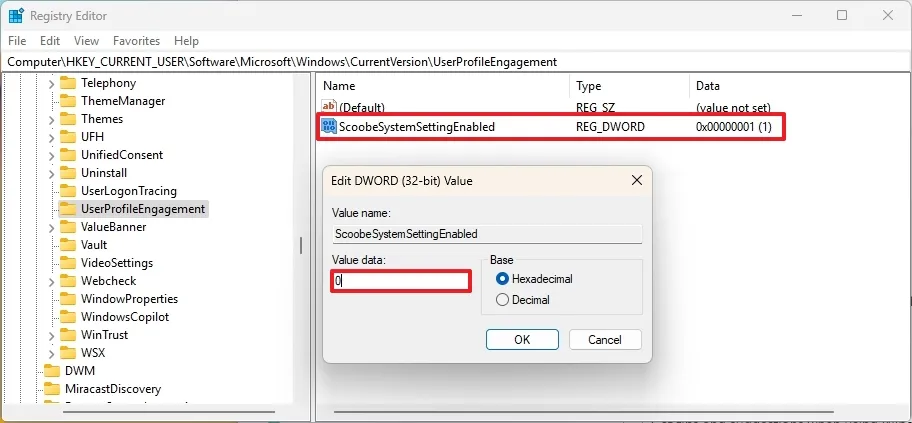
6. Nhấp vào nút OK.
7. Khởi động lại máy tính.
Sau khi hoàn tất các bước này, Windows 11 sẽ không còn làm phiền bạn yêu cầu hoàn tất thiết lập thiết bị khi đăng nhập nữa.
3. Kết luận
Qua hai phương pháp đơn giản nhưng hiệu quả, chúng ta đã thành công trong việc loại bỏ lời nhắc “Hãy hoàn tất thiết lập thiết bị của bạn” và những phiền toái từ nút “Nhắc tôi sau 3 ngày” dai dẳng của Windows 11. Việc tùy chỉnh này không chỉ mang lại trải nghiệm đăng nhập nhanh chóng, gọn gàng hơn mà còn giúp bạn kiểm soát hoàn toàn hệ thống của mình, tránh bị Microsoft “dụ dỗ” sử dụng các dịch vụ không cần thiết.
Thành thạo các tùy chỉnh nhỏ như thế này chính là chìa khóa để khai thác tối đa sức mạnh của Windows 11 và biến chiếc máy tính thành công cụ làm việc/giải trí lý tưởng, không còn bị gián đoạn bởi những thông báo không mong muốn.
Xem thêm: Hướng dẫn cách khắc phục máy in không hoạt động trên Windows 11
Bạn muốn tận hưởng một chiếc máy tính chạy Windows 11 mượt mà, ổn định và tùy biến sâu? Hãy ghé thăm COHOTECH! Chúng tôi cung cấp các dòng PC và Laptop được cài đặt và tối ưu hóa chuyên nghiệp, đảm bảo bạn nhận được hệ thống sạch sẽ, không có bất kỳ thông báo phiền phức nào ngay từ đầu. COHOTECH không chỉ bán sản phẩm, mà còn cung cấp các giải pháp tối ưu hóa hiệu năng Windows toàn diện để bạn có được trải nghiệm tuyệt vời nhất.
Hãy để COHOTECH giúp bạn làm chủ công nghệ!






























